Oprogramowanie wirtualnego pulpitu umożliwia użytkownikom otwieranie programów na wielu komputerach. Zamiast otwierać i ściskać wszystkie programy na jednym pasku zadań pulpitu, możesz je otwierać na wielu wirtualnych pulpitach. Umożliwia to użytkownikom grupowanie okien oprogramowania w osobne komputery i zmniejszenie bałaganu na pasku zadań.
Microsoft dodał wirtualne komputery stacjonarne do systemu Windows 10, do których można uzyskać dostęp, naciskając klawisz Widok zadań przycisk na pasku zadań. W związku z tym użytkownicy systemu Windows 10 mogą nie potrzebować żadnego dodatkowego oprogramowania wirtualnego pulpitu innej firmy. Jednak wbudowany widok zadań jest dość prosty i ma ograniczone opcje.
Na przykład nie można dodawać pojedynczych tapet do wirtualnych pulpitów ani dostosowywać ich skrótów klawiszowych. Niektóre programy innych firm mają znacznie bardziej rozbudowane ustawienia dla wirtualnych komputerów stacjonarnych niż Win 10, który jest jedynym systemem operacyjnym Windows, który zawiera nawet Widok zadań. Jest to najlepsze oprogramowanie innych firm dla systemu Windows, za pomocą którego można organizować oprogramowanie na wirtualnych komputerach stacjonarnych.
Oprogramowanie wirtualnego pulpitu dla systemu Windows
Dexpot
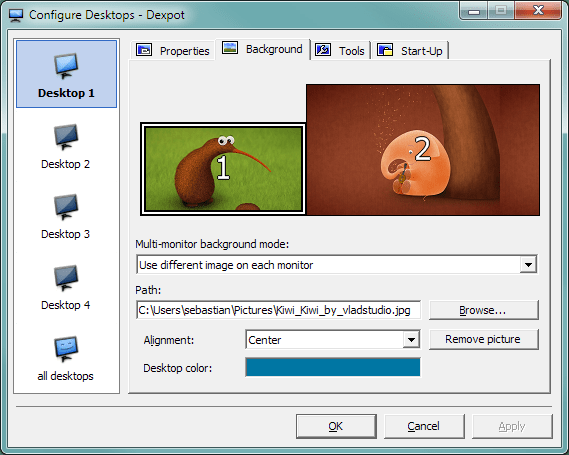
Dexpot jest prawdopodobnie najlepszym programem do wirtualnego pulpitu dla systemu Windows, który jest swobodnie dostępny do użytku osobistego. Jednak niektóre grupy użytkowników będą potrzebować licencji na oprogramowanie w wysokości 24,90 euro (około 26 USD). wciśnij Pobierz Dexpot 1.6 na tej stronie, aby dodać program do systemu Windows. Możesz także zapisać wersję przenośną na pamięci USB, klikając Pobierz Dexpot 1.6 Portable. Jest to pakiet wirtualnego pulpitu z opcjami dostosowywania, które powinny zostać włączone do widoku zadań.
Dexpot umożliwia użytkownikom skonfigurowanie 20 wirtualnych komputerów stacjonarnych w systemie Windows. Najlepszą rzeczą w tym oprogramowaniu jest to, że możesz dostosować te komputery stacjonarne, nadając im własne oddzielne tapety, wygaszacze ekranu, klawisze skrótu i niestandardowe rozdzielczości. Możesz nawet dystrybuować ikony, aby każdy komputer miał własne unikalne oprogramowanie i skróty do plików. Ilość dostosowań znacznie wykracza poza to, co możesz zrobić w widoku zadań Windows 10.
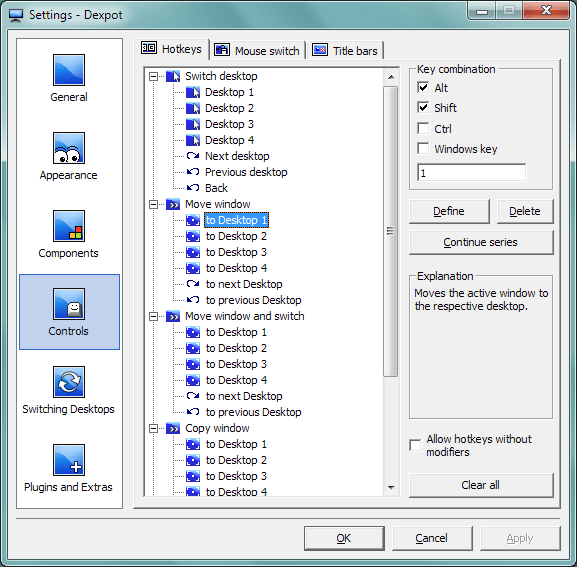
Dexpot zawiera również wiele dodatkowych wtyczek, takich jak MouseEvents, Pager na pasku zadań, Dexcube i Zegar z tapetą. Moim ulubionym jest Dexcube, który aktywuje efekt sześcianu obracającego się 3D podczas przełączania wirtualnych pulpitów. Wtyczka Desktop Slideshow automatycznie przełącza się między wirtualnymi pulpitami, podobnie jak pokaz slajdów. Istnieje również kilka eksperymentalnych wtyczek, które możesz dodać do Dexpot, w tym gadżety, które dodają gadżety paska bocznego do wirtualnych pulpitów.
VirtuaWin
VirtuaWin to wirtualne oprogramowanie komputerowe, które pochłania minimalne zasoby systemowe i ma dużą liczbę opcji konfiguracyjnych. Program działa ze wszystkimi platformami Windows od Windows ME w górę, jest też przenośna wersja programu. To oprogramowanie typu open source, które można dodać do pulpitu, klikając VirtuaWin 4.4 na tej stronie.
VirtuaWin to przede wszystkim aplikacja zasobnika systemowego, za pomocą której możesz przełączać się między wirtualnymi pulpitami i wybierać inne opcje z menu. Jednak okno konfiguracji nadal zawiera różnorodny zakres opcji konfiguracji, za pomocą których można dostosować tytuły pulpitu wirtualnego, układy, skróty klawiszowe, akcje myszy i wiele innych. Jedną z najlepszych rzeczy w VirtuaWin jest to, że obsługuje do 20 wirtualnych pulpitów przy minimalnym zużyciu zasobów.
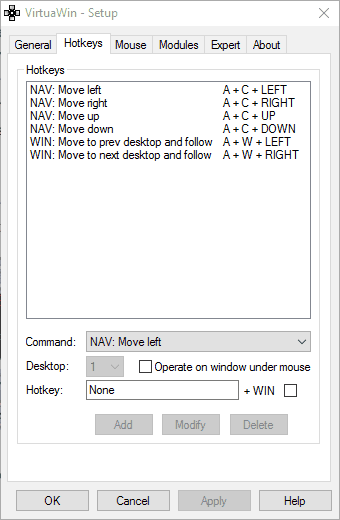
Kolejną wielką zaletą VirtuaWin jest to, że możesz go ulepszyć o moduły podobne do wtyczek. Witryna oprogramowania zawiera szereg dodatkowych modułów, które można dodać do katalogu modułów VirtuaWin. Na przykład VMPreview zapewnia podgląd wirtualnych pulpitów w trybie okienkowym lub pełnoekranowym; a KvasdoPager dodaje pager do pulpitu wirtualnego na pasku zadań, podobnie jak pager Gnome w systemie Linux.
Wirtualny wymiar
Wirtualny wymiar to kolejny menedżer VD typu open source dla systemu Windows, który zawiera unikalne okno podglądu. Jest kompatybilny z większością platform Windows i może nawet działać na Win 95. Możesz go dodać do komputera z tej strony w witrynie oprogramowania.
Za pomocą tego oprogramowania można skonfigurować ponad 20 wirtualnych komputerów stacjonarnych. Jak wspomniano, okno podglądu Virtual Dimension jest być może najbardziej nowatorskim dodatkiem do oprogramowania, które pokazuje aplikacje otwarte na każdym wirtualnym pulpicie, jak na zdjęciu bezpośrednio poniżej. Umożliwia to użytkownikom przeciąganie i upuszczanie ikon w celu przenoszenia okien oprogramowania z jednego pulpitu na drugi. Ponadto okno podglądu pozwala również użytkownikom dodawać do okien przezroczystość i przypinać je, aby pozostały na wierzchu.

Okno ustawień wymiaru wirtualnego zawiera różne opcje konfiguracji. Stamtąd możesz skonfigurować niestandardowe globalne skróty dla wirtualnych komputerów stacjonarnych, dodać do nich alternatywne tapety, dostosować ich tytuły i skonfigurować bardziej ogólne skróty klawiaturowe w oprogramowaniu. Ponadto oprogramowanie zawiera opcję OSD (On Screen Display), która wyświetla tytuły aktywowanych wirtualnych pulpitów. Tak więc Virtual Dimension ma przyzwoity wybór ustawień dostosowywania dla wirtualnych komputerów stacjonarnych.
DeskSpace

DeskSpace pierwotnie był Yod’m 3D, który był pierwszym menedżerem VD, który zastosował efekty przejścia kostki 3D. Jednak odkąd nowy wydawca nabył prawa do oprogramowania, Yod’m 3D stał się DeskSpace. W związku z tym nie jest już oprogramowaniem freeware, a teraz kosztuje 24,95 USD. Oprogramowanie działa na 32- i 64-bitowych platformach Windows i możesz wypróbować 14-dniowy pakiet próbny.
Główną nowością DeskSpace są oszałamiające efekty przejścia kostki 3D, które emulują menedżera okien Compiz w systemie Linux. Umożliwia on rozmieszczanie oprogramowania na sześciu wirtualnych pulpitach po każdej stronie kostki 3D, między którymi można szybko przełączać się za pomocą klawiatury lub przeciągając okna do krawędzi pulpitu. Użytkownicy mogą również konfigurować tapety, ikony i tytuły wirtualnych pulpitów z menu paska zadań DeskSpace. Kostka 3D Deskspace sprawia, że to oprogramowanie jest znacznie przyjemniejsze niż większość alternatywnych pakietów VD, a program nadal działa płynnie pomimo efektów wizualnych.
BetterDesktopTool
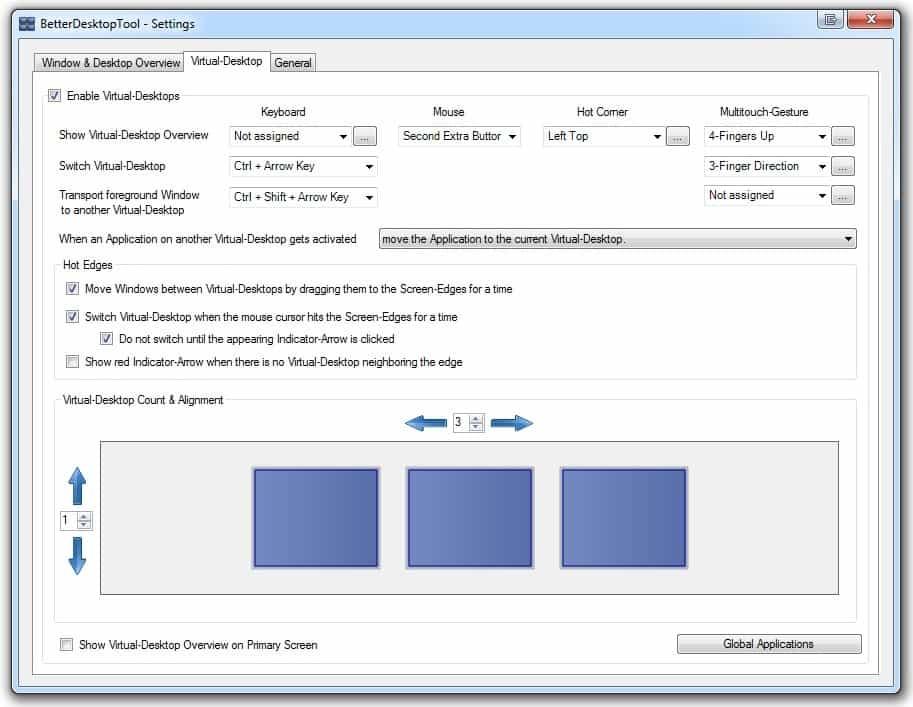
BetterDesktopTool jest wysoko ocenianym oprogramowaniem do zarządzania wirtualnym pulpitem, które umożliwia także organizowanie podglądów kafelków okien. Dlatego zawiera opcje podobne do podglądu okien kafelkowych Exposé w Mac OS X. To darmowe oprogramowanie do użytku osobistego, ale dla użytkowników komercyjnych Professional Edition kosztuje 14,99 euro. Otwórz tę stronę internetową, aby zapisać instalator BetterDesktopTool na dysku twardym.
BetterDesktopTool umożliwia skonfigurowanie ponad 20 wirtualnych pulpitów. Okno oprogramowania zawiera system Windows Karta Przegląd pulpitu do dostosowywania podglądów okien kafelkowych oraz karta Pulpit wirtualny, za pomocą której można konfigurować pulpity wirtualne. Tam możesz skonfigurować klawisze skrótu lub mysz dla funkcji przeglądania, która wyświetla podgląd wszystkich twoich wirtualnych pulpitów jednocześnie, jak na migawce bezpośrednio poniżej.
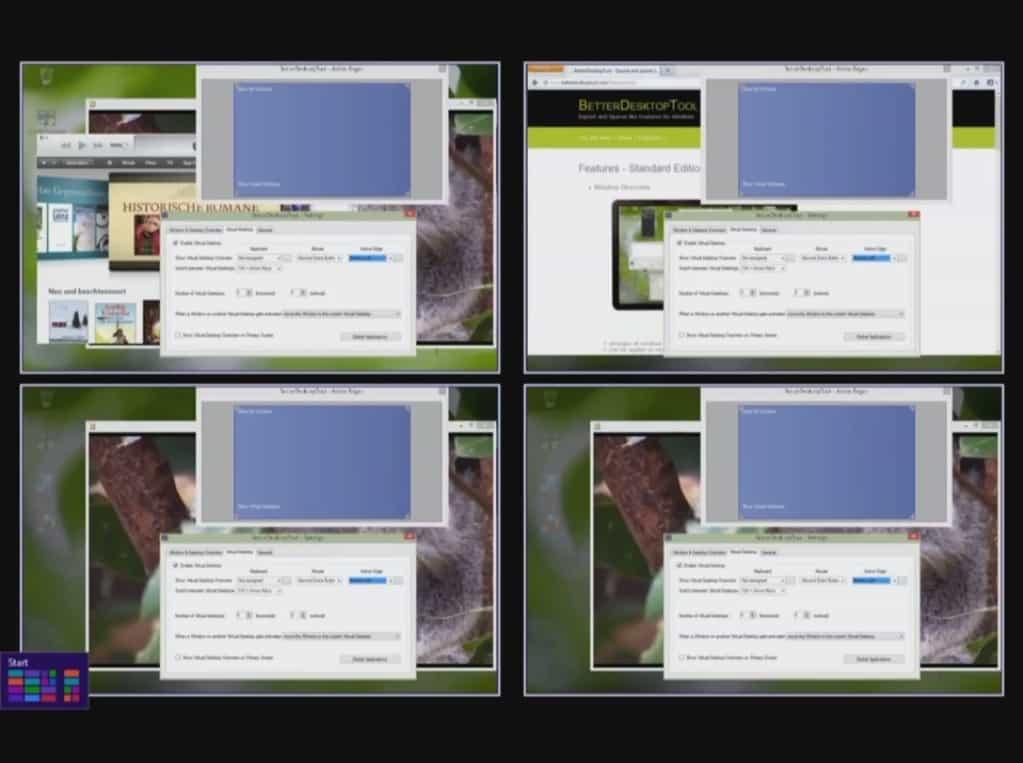
Gorące krawędzie to kolejny nowatorski aspekt tego oprogramowania, który umożliwia przenoszenie okien między pulpitami poprzez przeciąganie ich do krawędzi ekranu. Lub możesz przesunąć kursor do krawędzi ekranu, aby przełączać się między wirtualnymi pulpitami. Ponadto BetterDesktopTool umożliwia użytkownikom wybieranie globalnych aplikacji, które są otwarte na wszystkich komputerach. Ze wszystkimi dodatkowymi ustawieniami okna Exposé na górze, BetterDesktopTool ma wiele do zaoferowania.
Są to jedne z najlepszych programów do zarządzania pulpitem wirtualnym, które przekształcają wielozadaniowość w systemie Windows. Za pomocą tych programów możesz dodawać wirtualne komputery stacjonarne do platform Windows, które nie zawierają widoku zadań. Te programy innych firm mają również znacznie szersze opcje dostosowywania wirtualnych komputerów stacjonarnych niż Widok zadań systemu Windows 10.





